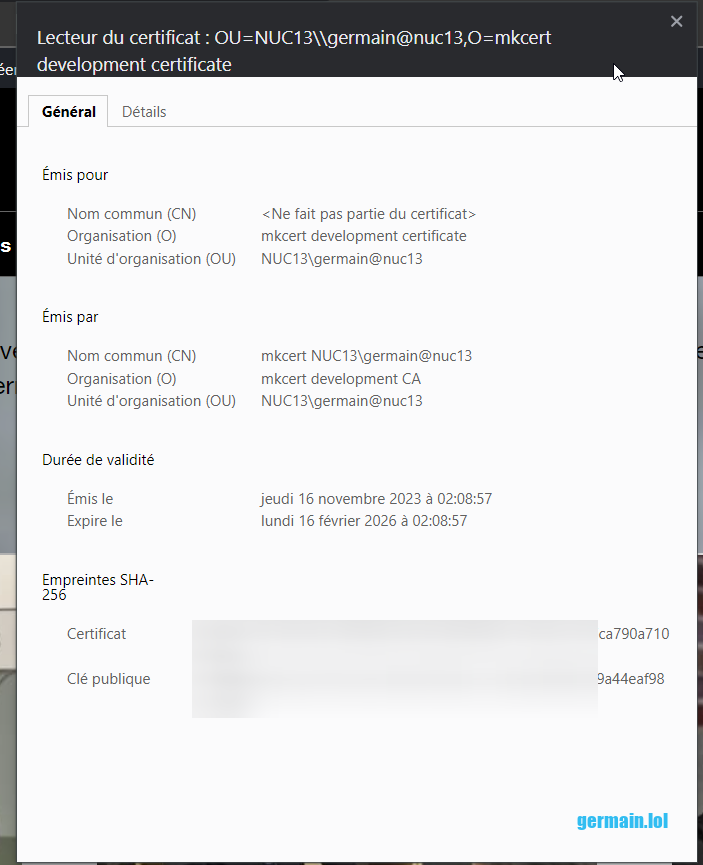Ce tutoriel est réalisé sur Windows 11 avec MAMP Pro 5.
Il est facilement adaptable pour Laragon (Windows), MAMP Pro sous Mac, ou sur Linux.
1. Installer mkcert
J’utilise Chocolatey, il suffit de lancer un Powershell en mode Administrateur et de lancer :
choco install mkcertLes autres méthodes d’install sont dans la documentation de mkcert sur GitHub.
2. Générer le certificat racine (Root CA)
Dans la même session du Powershell, lancer :
mkcert -install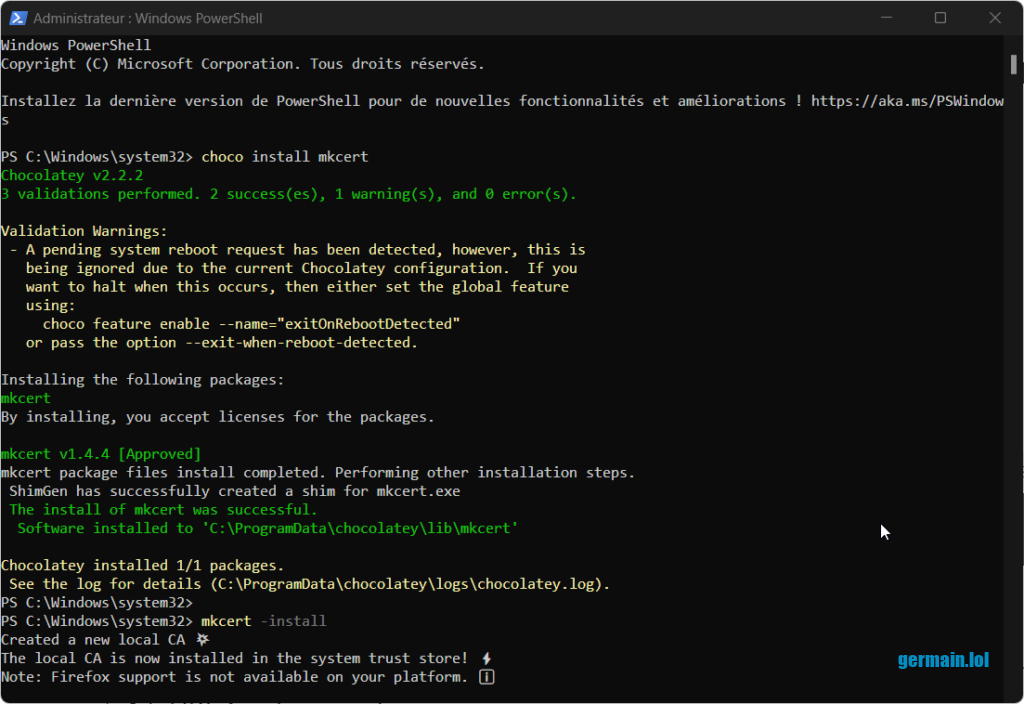
Le Root CA s’installe dans le dossier AppData de l’utilisateur, en l’occurrence : C:\Users\germain\AppData\Local\mkcert et la commande install l’enregistre dans le keychain de Windows.
3. Générer le certificat local de dev
Il faut savoir que les certificats wildcard ne marchent pas très bien localement, particulièrement avec plusieurs niveaux. Donc monsite.localhost pourra marcher, mais monsite.detest.localhost non.
Premièrement, se déplacer à l’endroit où vous souhaitez enregistrer votre certificat, je suggère un sous-dossier « certificates/localhost » de votre repo.
cd D:\Sites\mon.site.client\
mkdir -p certificates/localhost
cd certificates/localhostEt vous pouvez générer votre certificat :
mkcert -key-file key.pem -cert-file cert.pem mon.site.client.localhost
Created a new certificate valid for the following names 📜
- "mon.site.client.localhost"
The certificate is at "cert.pem" and the key at "key.pem" ✅
It will expire on 16 February 2026 🗓Il y a une particularité pour MAMP, il veut absolument que les clés aient l’extension .key.
On peut laisser le key.pem tel quel pour d’autres usages, mais on va le copier en .key :
cp key.pem key.key4. Installer le package dans MAMP
Sur l’hôte allez dans l’onglet SSL et sélectionnez le cert.pem, key.key, et allez dans votre dossier AppData pour retrouver votre Root CA.
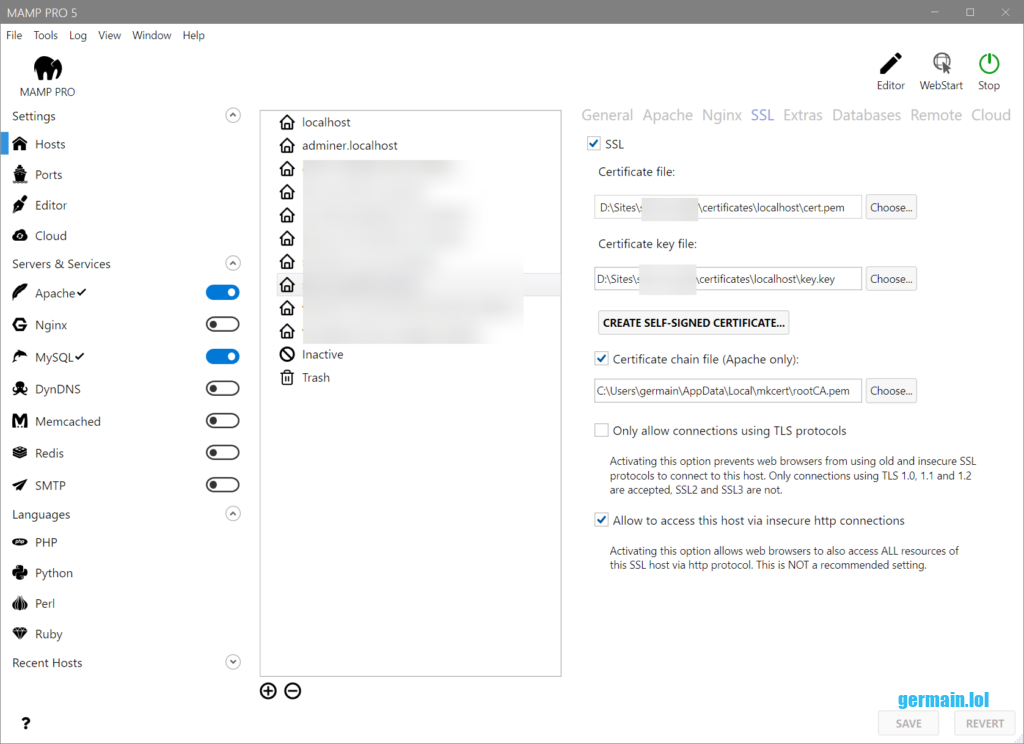
5. Vérifications
Vous avez donc el famoso cadenas dans le navigateur sur votre sous-domaine local :
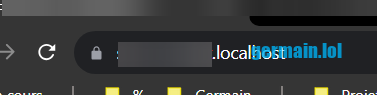
Ainsi qu’un certificat valide approuvé par votre CA dans les détails :